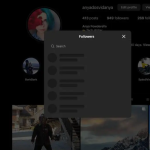Έχετε συναντήσει έναν λογαριασμό στο Facebook που επισημαίνεται με μια λευκή ασπίδα με ένα εικονίδιο κλειδαρότρυπα; Αυτό σημαίνει ότι αυτός ο χρήστης ενεργοποίησε μια νέα δυνατότητα απορρήτου του Facebook και κλείδωσε το προφίλ του στο Facebook από οποιονδήποτε δεν είναι στη λίστα φίλων του.
Η επιλογή κλειδώματος των προφίλ Facebook είναι διαθέσιμη μόνο σε λίγες χώρες αυτή τη στιγμή, αλλά είναι δυνατό να προσαρμόσετε τις ρυθμίσεις του προφίλ σας για να έχετε το ίδιο επίπεδο απορρήτου. Δείτε πώς μπορείτε να κλειδώσετε και να ξεκλειδώσετε το προφίλ σας στο Facebook και τι συμβαίνει όταν το κάνετε.
Γιατί να κλειδώσετε το προφίλ σας στο Facebook
Το κλείδωμα προφίλ εισήχθη για πρώτη φορά στο Facebook το 2020. Είναι μια λειτουργία απορρήτου που σας επιτρέπει να κλειδώνετε το προφίλ σας στο Facebook έτσι ώστε το μεγαλύτερο μέρος του περιεχομένου και της δραστηριότητάς σας στην εφαρμογή Facebook να είναι ορατό μόνο στους φίλους σας στο Facebook.
Τα δίκτυα κοινωνικής δικτύωσης είναι συναρπαστικά, αλλά ειδικά το Facebook έχει τη φήμη ότι δεν είναι ένας ασφαλής χώρος για όλους. Η επιλογή προφίλ κλειδώματος κυκλοφόρησε αρχικά στην Ινδία προκειμένου οι Ινδοί (ειδικά οι Ινδές γυναίκες) να παραμείνουν ασφαλείς στο διαδίκτυο και να προστατεύσουν το απόρρητό τους.
Όταν ενεργοποιείτε τη λειτουργία κλειδώματος προφίλ στον λογαριασμό σας στο Facebook, οι χρήστες του Facebook που δεν βρίσκονται στη λίστα φίλων σας θα βλέπουν μόνο μια περιορισμένη προβολή της σελίδας του προφίλ σας. Για παράδειγμα, δεν θα μπορούν να δουν τις φωτογραφίες σας στο Facebook, την έκδοση πλήρους μεγέθους της εικόνας του προφίλ σας και τη φωτογραφία εξωφύλλου σας. Τυχόν νέες αναρτήσεις που δημοσιεύετε αφού κλειδώσετε το προφίλ σας θα είναι επίσης αόρατες σε όλους εκτός από τους φίλους σας στο Facebook.
Εκτός από αυτό, όλες οι προηγούμενες δημόσιες αναρτήσεις σας δεν θα είναι πλέον δημόσιες και θα οριστούν αυτόματα σε “Φίλοι” αντί για “Δημόσιες”. Οι επιλογές Έλεγχος προφίλ και Έλεγχος ετικέτας θα ενεργοποιηθούν αυτόματα. Οι περισσότερες πληροφορίες Σχετικά με το προφίλ σας (όπως η πόλη, η εκπαίδευση, τα γενέθλια και ο αριθμός κινητού τηλεφώνου σας) θα είναι κρυφές από όλους εκτός από τους φίλους σας. Οι ιστορίες σας στο Facebook θα είναι επίσης ορατές μόνο σε όσους βρίσκονται στη λίστα φίλων σας στο Facebook.
Εάν θέλετε να παραμείνετε ενεργοί στο Facebook, αλλά δεν θέλετε να βλέπουν αυτή τη δραστηριότητα οι μη φίλοι σας, το κλείδωμα του προφίλ σας είναι ένας πολύ καλός τρόπος για να κάνετε αυτήν την αλλαγή διακριτικά.
Πώς να κλειδώσετε το προφίλ σας στο Facebook
Σήμερα, η λειτουργία εξακολουθεί να μην είναι διαθέσιμη σε ορισμένες χώρες. Ο ευκολότερος τρόπος για να μάθετε εάν η λειτουργία λειτουργεί στη χώρα σας είναι να ακολουθήσετε τον αναλυτικό οδηγό μας σχετικά με τη χρήση του κλειδώματος προφίλ Facebook. Εάν το κλείδωμα προφίλ Facebook είναι διαθέσιμο στη χώρα σας, μπορείτε να χρησιμοποιήσετε το smartphone Android, το Apple iPhone, το iPad ή τον υπολογιστή σας για να κλειδώσετε τον λογαριασμό σας.
Πώς να κλειδώσετε το προφίλ σας στο Facebook στο κινητό
Για να κλειδώσετε το προφίλ σας στο Facebook στο smartphone σας, ακολουθήστε τα παρακάτω βήματα. Τα βήματα είναι τα ίδια για χρήστες Android και iOS.
Στο smartphone σας, ανοίξτε την εφαρμογή Facebook και συνδεθείτε στον λογαριασμό σας.
Επιλέξτε τη φωτογραφία του προφίλ σας στο επάνω μέρος της οθόνης για να μεταβείτε στη σελίδα του προφίλ σας.
Επιλέξτε το εικονίδιο με τις τρεις οριζόντιες κουκκίδες για να ανοίξετε τις Ρυθμίσεις προφίλ σας.
Εάν η λειτουργία είναι διαθέσιμη στη χώρα σας, θα δείτε μια επιλογή Κλείδωμα προφίλ προς το κάτω μέρος του μενού με τις τρεις κουκκίδες.
Επιλέξτε Κλείδωμα προφίλ και θα μεταφερθείτε στο αναδυόμενο παράθυρο με πληροφορίες σχετικά με το τι συμβαίνει όταν το προφίλ σας είναι κλειδωμένο. Επιλέξτε Κλείδωμα του προφίλ σας στο κάτω μέρος της οθόνης για επιβεβαίωση.
Στη συνέχεια, θα δείτε ένα μήνυμα που επιβεβαιώνει ότι κλειδώσατε το προφίλ σας και το περιεχόμενό σας στο Facebook είναι πλέον ορατό μόνο στους φίλους σας. Επιλέξτε Εντάξει για να κλείσετε το παράθυρο του προφίλ κλειδώματος και να συνεχίσετε να χρησιμοποιείτε το Facebook ως συνήθως.
Πώς να κλειδώσετε το προφίλ σας στην επιφάνεια εργασίας
Για να κλειδώσετε το προφίλ σας χρησιμοποιώντας τον υπολογιστή σας (επιτραπέζιος ή φορητός υπολογιστής), ακολουθήστε τα παρακάτω βήματα. Οι οδηγίες είναι ίδιες για χρήστες Windows, Mac, Linux και Chromebook.
Στον υπολογιστή σας, ανοίξτε το πρόγραμμα περιήγησης και μεταβείτε στο Facebook.
Συνδεθείτε στον λογαριασμό σας στο Facebook.
Στην επάνω δεξιά γωνία, επιλέξτε το όνομά σας για να ανοίξετε τη σελίδα του προφίλ σας στο Facebook.
Στη σελίδα του προφίλ σας, στο μενού καρτελών κάτω από το όνομά σας, επιλέξτε το εικονίδιο με τις τρεις κουκκίδες στα δεξιά της επιλογής Επεξεργασία προφίλ για να ανοίξετε τις ρυθμίσεις του προφίλ σας.
Από το αναπτυσσόμενο μενού, επιλέξτε Κλείδωμα προφίλ.
Αυτό θα ανοίξει το παράθυρο Κλείδωμα του προφίλ σας με πληροφορίες για το τι συμβαίνει αφού κλειδώσετε το προφίλ σας στο Facebook. Επιλέξτε το μπλε κουμπί Κλείδωμα του προφίλ σας.
Αυτό είναι. Μόνο ορισμένα τμήματα των πληροφοριών και του περιεχομένου του προφίλ σας θα είναι ορατά στο κοινό. Οι χρήστες θα δουν επίσης ένα μπλε εικονίδιο ασπίδας δίπλα στο προφίλ σας και ένα μήνυμα που θα επιβεβαιώνει ότι κλειδώσατε το προφίλ σας.
Πώς να ξεκλειδώσετε το προφίλ σας στο Facebook
Εάν αλλάξετε ποτέ γνώμη ή θέλετε να κάνετε δημόσια τα περιεχόμενα του προφίλ σας στο Facebook, θα πρέπει να ξεκλειδώσετε το προφίλ σας. Ευτυχώς, το ξεκλείδωμα του προφίλ σας είναι εξίσου εύκολο με το κλείδωμα του.
Μπορείτε να ξεκλειδώσετε το προφίλ σας στο Facebook χρησιμοποιώντας το smartphone ή τον υπολογιστή σας. Για να το κάνετε αυτό, ανοίξτε το Facebook και μεταβείτε στη σελίδα του προφίλ σας. Στη συνέχεια, ανοίξτε το μενού με τις τρεις κουκκίδες και επιλέξτε Ξεκλείδωμα προφίλ από τις ρυθμίσεις του προφίλ σας (θα το δείτε στη θέση της επιλογής Κλείδωμα προφίλ).
Αυτό είναι! Τώρα το προφίλ σας είναι ξεκλείδωτο και μπορείτε να κάνετε δημόσια τα προσωπικά σας στοιχεία και τη δραστηριότητά σας στο Facebook.
Άλλοι τρόποι διαχείρισης του απορρήτου σας στο Facebook
Τι θα συμβεί αν, όταν ανοίγετε τις ρυθμίσεις του προφίλ σας στο Facebook, δεν βλέπετε την επιλογή κλειδώματος του προφίλ σας; Πρώτον, σημαίνει ότι η λειτουργία δεν είναι διαθέσιμη στη χώρα σας. Ωστόσο, αυτό δεν σημαίνει ότι δεν μπορείτε να κάνετε ιδιωτικές τις πληροφορίες και τη δραστηριότητά σας στο Facebook και να περιορίσετε ορισμένους χρήστες από το να βλέπουν το προφίλ σας.
Ακολουθούν μερικοί τρόποι για να τροποποιήσετε τις ρυθμίσεις απορρήτου σας στο δίκτυο και να ενισχύσετε την ασφάλειά σας στο Facebook.
Κάντε τις προηγούμενες αναρτήσεις σας μόνο για φίλους. Ακόμα κι αν δεν μπορείτε να κλειδώσετε το προφίλ σας, μπορείτε να αποκρύψετε όλες τις προηγούμενες αναρτήσεις και τις φωτογραφίες σας από τους χρήστες του Facebook που δεν βρίσκονται στη λίστα φίλων σας. Για να το κάνετε αυτό, ακολουθήστε τα βήματα στην εφαρμογή για κινητά: Ρυθμίσεις και απόρρητο > Ρυθμίσεις > Ρυθμίσεις προφίλ > Απόρρητο > Περιορίστε ποιος μπορεί να δει προηγούμενες αναρτήσεις ή στον υπολογιστή σας: Ρυθμίσεις και απόρρητο > Ρυθμίσεις > Απόρρητο > Περιορισμός προηγούμενων αναρτήσεων.
Κάντε τις μελλοντικές σας αναρτήσεις μόνο για φίλους. Το επόμενο βήμα είναι να κάνετε όλες τις μελλοντικές σας αναρτήσεις ιδιωτικές και ορατές μόνο στους φίλους σας. Ακολουθούν τα βήματα που πρέπει να ακολουθήσετε για να κάνετε τις μελλοντικές σας αναρτήσεις φίλους μόνο στην εφαρμογή σας για κινητά: Ρυθμίσεις και απόρρητο > Ρυθμίσεις > Προφίλ > Απόρρητο > Ποιοι μπορούν να δουν τις μελλοντικές αναρτήσεις σας > Φίλοι. Στον υπολογιστή σας: Ρυθμίσεις και απόρρητο > Ρυθμίσεις > Απόρρητο > Ποιος μπορεί να δει τις μελλοντικές αναρτήσεις σας > Φίλοι.
Απόκρυψη των πληροφοριών στο προφίλ σας. Από προεπιλογή, όλες οι προσωπικές πληροφορίες στο προφίλ σας στο Facebook, όπως η τρέχουσα διεύθυνση, ο αριθμός τηλεφώνου και η κατάσταση της σχέσης σας, είναι ορατές στο κοινό, το οποίο περιλαμβάνει τους φίλους σας στο Facebook, τους φίλους φίλων σας και άλλα. Το κλείδωμα του προφίλ σας σημαίνει να κάνετε όλες αυτές τις πληροφορίες ιδιωτικές και προσβάσιμες μόνο σε όσους βρίσκονται στη λίστα φίλων σας.
Μπορείτε να κάνετε αυτές τις πληροφορίες ιδιωτικές χειροκίνητα χωρίς να κλειδώσετε το προφίλ σας. Για να το κάνετε αυτό, μεταβείτε στην ενότητα Πληροφορίες του προφίλ σας στο Facebook. Στη συνέχεια, επιλέξτε το εικονίδιο με το μολύβι δίπλα σε κάθε κομμάτι πληροφοριών που θέλετε να αποκρύψετε και ορίστε το απόρρητο είτε σε Φίλοι είτε Μόνο εγώ (για να το αποκρύψετε εντελώς από όλους). Επιλέξτε Αποθήκευση όταν τελειώσετε για να αποθηκεύσετε τις αλλαγές.
Κάντε τις ιστορίες σας στο Facebook μόνο για φίλους. Οι ιστορίες που δημοσιεύετε στο Facebook ή το Messenger ενδέχεται επίσης να έχουν οριστεί ως δημόσιες από προεπιλογή. Ο μόνος τρόπος για να κάνετε τις μελλοντικές σας ιστορίες στο Facebook ορατές μόνο στους φίλους σας είναι να αλλάξετε τις ρυθμίσεις απορρήτου την επόμενη φορά που θα δημοσιεύσετε μια νέα ιστορία. Αφού ανεβάσετε ή εγγράψετε το βίντεό σας για την ιστορία, επιλέξτε το εικονίδιο με το γρανάζι ή το Απόρρητο στο κάτω μέρος της οθόνης και επιλέξτε Φίλοι.
Ενεργοποιήστε την Αναθεώρηση προφίλ και ετικετών. Το προφίλ και η αναθεώρηση ετικετών είναι οι δύο λειτουργίες που σας επιτρέπουν να ελέγχετε ποιες αναρτήσεις και φωτογραφίες με ετικέτα θα εμφανίζονται στο προφίλ σας. Με αυτές τις λειτουργίες ενεργοποιημένες, λαμβάνετε μια ειδοποίηση κάθε φορά που κάποιος σας προσθέτει ετικέτα σε μια φωτογραφία ή μια ανάρτηση. Στη συνέχεια, μπορείτε να συμφωνήσετε να εμφανιστεί αυτή η φωτογραφία ή η ανάρτηση στο προφίλ σας ή να επιλέξετε να την αποκρύψετε.
Μπορείτε να ενεργοποιήσετε μη αυτόματα αυτές τις δυνατότητες ακολουθώντας τη διαδρομή: Ρυθμίσεις και απόρρητο > Ρυθμίσεις > Απόρρητο > Προφίλ και προσθήκη ετικετών. Μεταβείτε σε όλες τις επιλογές που εμφανίζονται στη σελίδα και ορίστε τις όλες σε Friends και, στη συνέχεια, ενεργοποιήστε τα ρυθμιστικά Reviewing.
Αλλάξτε ποιος μπορεί να σας προσθέσει ως φίλο. Μπορείτε να ελέγξετε ποιος μπορεί να σας στέλνει αιτήματα φιλίας και να το αλλάξετε σε φίλους μόνο των σημερινών φίλων. Για να το κάνετε αυτό, ακολουθήστε τα παρακάτω βήματα.
Στην εφαρμογή για κινητά: Ρυθμίσεις και απόρρητο > Ρυθμίσεις > Ρυθμίσεις προφίλ > Απόρρητο > Πώς βρίσκουν και επικοινωνούν μαζί σας οι άνθρωποι > Ποιοι μπορούν να σας στείλουν αιτήματα φιλίας > Φίλοι φίλων.
Στον υπολογιστή σας: Ρυθμίσεις και απόρρητο > Ρυθμίσεις > Απόρρητο > Ποιος μπορεί να σας στείλει αιτήματα φιλίας > Φίλοι φίλων.
Αποτρέψτε τους χρήστες από το να βρουν το προφίλ σας στο διαδίκτυο. Όταν δημιουργείτε ένα προφίλ στο Facebook, διευκολύνετε τους χρήστες να σας αναζητήσουν στο διαδίκτυο. Μπορούν να βρουν το προφίλ σας μέσω αριθμού τηλεφώνου ή διεύθυνσης email. Οι άνθρωποι μπορούν επίσης να δουν τη λίστα φίλων σας, ακόμα κι αν δεν είναι φίλοι μαζί σας στο Facebook. Μπορείτε να αλλάξετε αυτά τα πράγματα τροποποιώντας τις ρυθμίσεις απορρήτου σας. Για να το κάνετε αυτό, ακολουθήστε τη διαδρομή Ρυθμίσεις & Απόρρητο > Ρυθμίσεις > Απόρρητο > Πώς βρίσκουν οι άνθρωποι και επικοινωνούν μαζί σας. Σε αυτήν την ενότητα, μπορείτε να ορίσετε όλες τις επιλογές σε Φίλοι ή Μόνο εγώ. Ορίστε την τελική επιλογή σε Όχι για να αποτρέψετε τα άτομα από το να μπορούν να σας Google.
Τώρα το προφίλ σας στο Facebook είναι κλειδωμένο. Η μόνη διαφορά μεταξύ της μη αυτόματης μεθόδου και της δυνατότητας Κλείδωμα προφίλ από το Facebook είναι ότι, σε αυτήν την περίπτωση, τα άτομα που δεν βρίσκονται στη λίστα φίλων σας μπορούν να δουν τη φωτογραφία του προφίλ σας και τη φωτογραφία εξωφύλλου σας σε πλήρες μέγεθος.
Κλειδώστε το περιεχόμενό σας στο Facebook μακριά από τα Prying Eyes
Το να είσαι μέλος μιας μοντέρνας εφαρμογής κοινωνικών μέσων όπως το Facebook, το Instagram ή ακόμα και το WhatsApp έχει τους δικούς του κινδύνους. Εάν δεν θέλετε να μοιραστείτε τις λεπτομέρειες της ιδιωτικής σας ζωής με αγνώστους, είναι καλύτερο να φροντίσετε εκ των προτέρων το απόρρητο και την ασφάλειά σας στο διαδίκτυο. Ευτυχώς, τα κοινωνικά δίκτυα προσφέρουν σήμερα πολλές διαφορετικές επιλογές απορρήτου που μπορείτε να χρησιμοποιήσετε για να προστατεύσετε τον εαυτό σας και τις προσωπικές σας πληροφορίες στο διαδίκτυο.